Devido a alguma forma de corrupção de dados e outros motivos, você não consegue acessar um arquivo ou pasta específica no seu computador. Nesse caso, uma mensagem de erro aparece na tela: O arquivo ou diretório está corrompido e ilegível. Isso pode ser frustrante, especialmente quando você quer abrir e gerenciar um arquivo crítico. Este artigo vai se aprofundar no erro, explicando as principais causas e, mais importante, as soluções práticas para resolvê-lo.
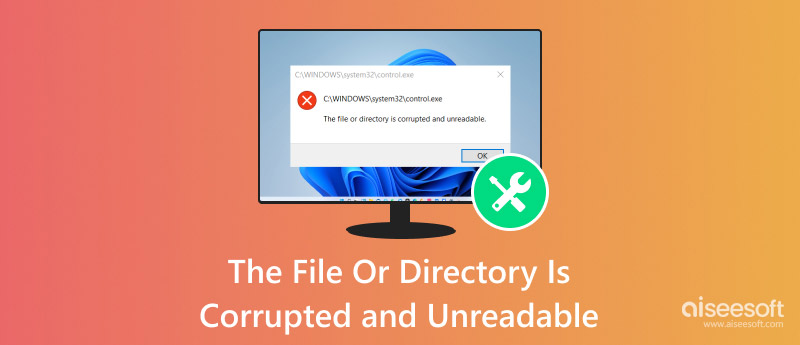
O arquivo ou diretório está corrompido e ilegível erro indica que o sistema não consegue acessar ou interpretar os dados dentro de um arquivo ou diretório específico. É um problema comum geralmente encontrado por usuários de computador, especialmente para usuários do Windows 7, 10 e 11.
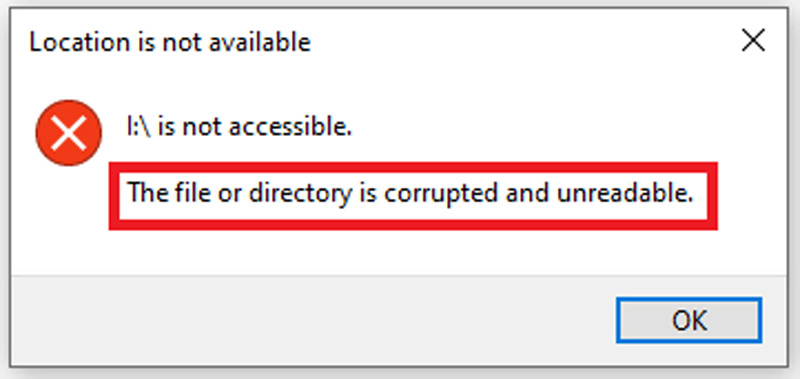
Este erro é frequentemente causado por alguma forma de corrupção. Isso significa que a estrutura do sistema de arquivos para seu arquivo ou diretório foi comprometida. Quando você vê a mensagem de erro o arquivo ou diretório está corrompido e ilegível, você não tem permissão para abrir seu arquivo ou pasta, executar um aplicativo ou mesmo acessar todo o dispositivo de armazenamento.
O erro de corrupção de arquivo ou diretório pode ocorrer devido a vários fatores. Por exemplo, um desligamento repentino do computador ou uma queda de energia deixará os arquivos inconsistentes. Isso pode desencadear a corrupção da direção do arquivo. Outro grande motivo é devido ao manuseio inadequado do arquivo. Se você ejetar seu disco rígido externo por engano enquanto o arquivo está sendo transferido ou usar um software incompatível para abrir e editar arquivos, isso pode contribuir para a corrupção.
Problemas no sistema de arquivos, como erros na estrutura do diretório ou inconsistências nos metadados, podem fazer com que um arquivo ou diretório seja corrompido e ilegível. Às vezes, falhas de software podem levar à corrupção de arquivos. Além disso, módulos de RAM defeituosos, discos rígidos danificados e outras falhas de hardware resultarão em corrupção de arquivos ou diretórios. Em casos raros, arquivos e diretórios corrompidos são causados por infecções por malware.
Quando você encontrar um problema de corrupção de arquivo ou diretório no seu computador, você pode contar com vários métodos para solucionar e resolver o problema. Antes de tomar medidas sérias de solução de problemas, você pode executar uma reinicialização primeiro.
Se o erro de corrupção de arquivo ou diretório for devido a arquivos do sistema, você pode tentar usar a ferramenta System File Checker do Windows para escaneá-los e repará-los. Abra o Prompt de Comando no seu computador e então digite sfc /scannow e execute-o.
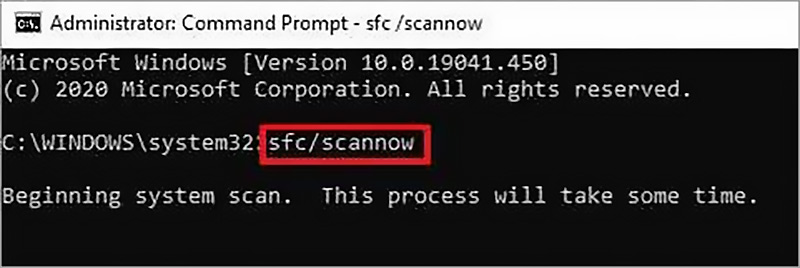
Você pode usar a ferramenta Windows Memory Diagnostic para identificar problemas potenciais com a RAM do seu computador. Digite Windows Memory Diagnostic ou WMD na caixa de pesquisa para localizá-lo e abri-lo. Selecione Reiniciar agora e verifique a opção do problema.
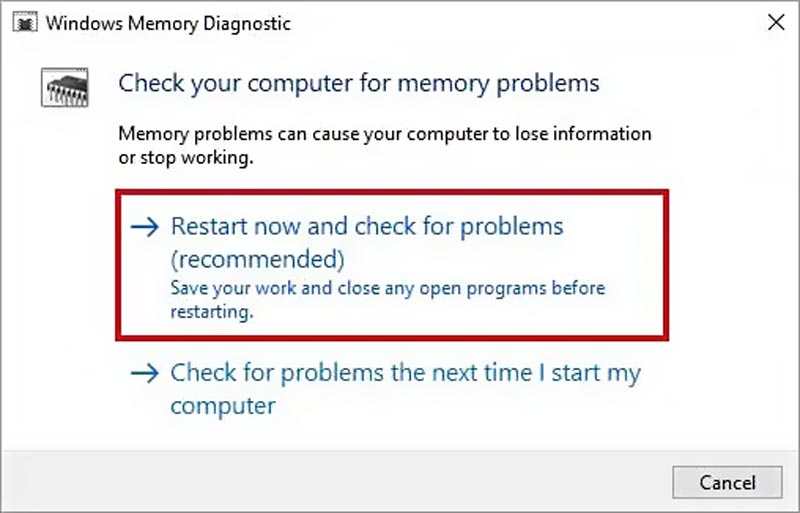
Para resolver efetivamente vários erros do sistema, você pode contar com a ferramenta de Reparo de Inicialização integrada. Vá para as Configurações do Windows e selecione a opção Atualização e Recuperação. Clique em Recuperação no painel esquerdo e escolha Reiniciar agora em Inicialização avançada.
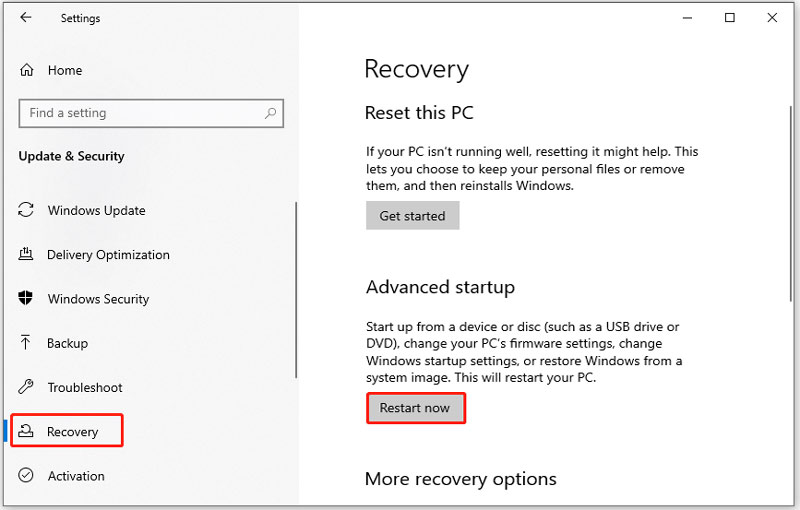
Esta ação reinicializará seu sistema no ambiente de recuperação para reparo. Ao entrar na tela Choose an option, realce a opção Troubleshoot e pressione a tecla Enter. Entre em Advanced Options e então selecione Startup Repair.
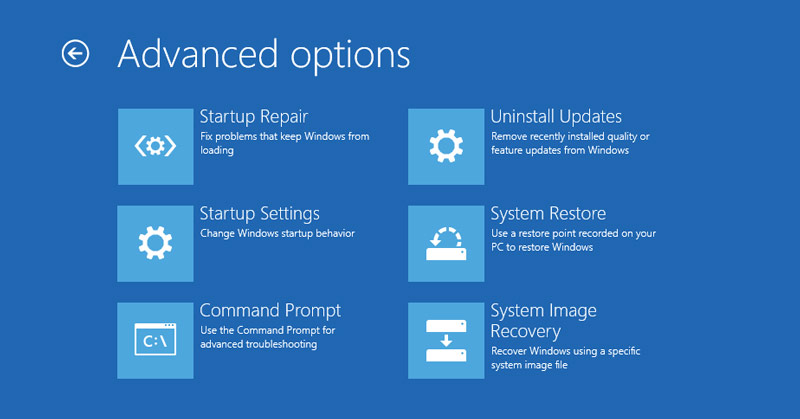
Pesquise por cmd para encontrar o Prompt de Comando no seu PC e então execute-o como administrador. Digite chkdsk (sua unidade afetada): /f /r e pressione Enter. Digite Y para reiniciar seu computador e começar a escanear e reparar a unidade. O CHKDSK pode ajudar você a corrigir problemas relacionados à corrupção de arquivos e diretórios.
Em alguns casos, você tem que formatar a unidade afetada para se livrar do erro de corrupção. No entanto, essa operação apagará todos os dados na unidade. Antes do último recurso, você também pode tentar executar uma varredura completa do sistema com um programa antivírus confiável. Isso pode ajudar a remover qualquer malware que possa estar causando a corrupção.
Em alguns casos, o arquivo ou diretório está corrompido, e um erro ilegível só traz alguns inconvenientes. Você não consegue acessar e abrir esses arquivos corrompidos. No entanto, em casos graves, a corrupção em arquivos críticos do sistema pode levar à instabilidade do sistema e travamentos. Além disso, o problema de corrupção causará facilmente perda de dados. E se os arquivos corrompidos contiverem dados importantes, como documentos, fotos ou vídeos?
Para resgatar esses arquivos perdidos devido a erros de corrupção de arquivo ou diretório, você pode contar com Recuperação de Dados Aiseesoft. Ele suporta todos os tipos de arquivo e versões de sistema comumente usados. Mais importante, o software oferece funções alimentadas por IA para reparar arquivos corrompidos com facilidade.
100% seguro. Sem anúncios.
100% seguro. Sem anúncios.
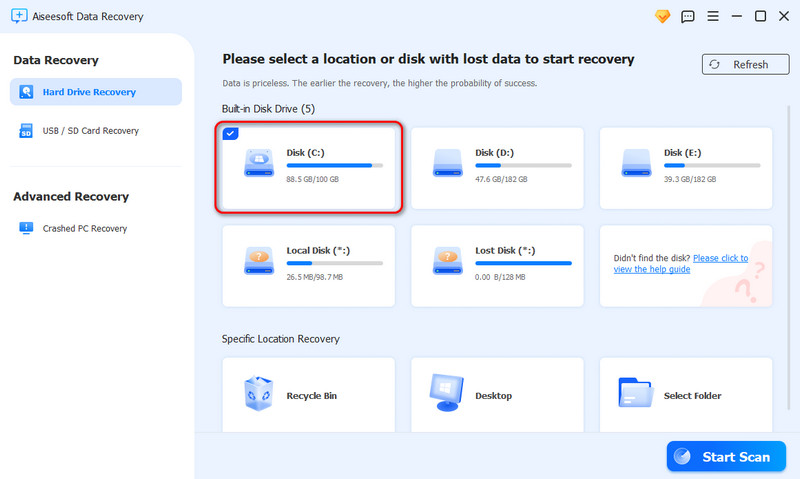
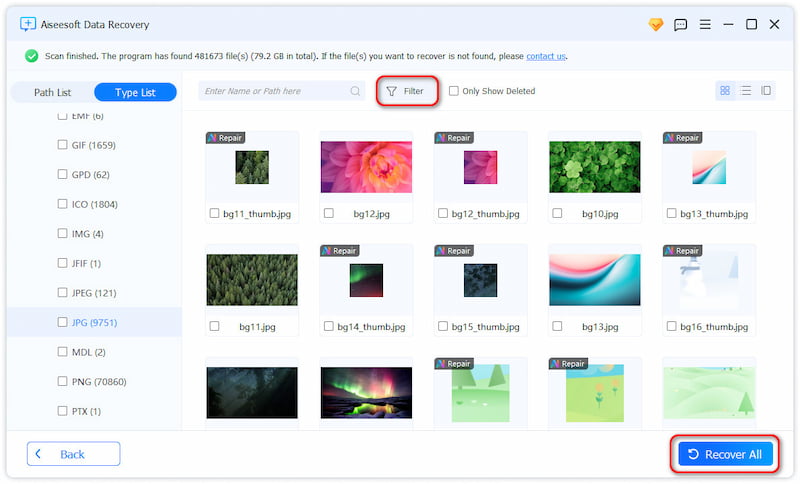
Pergunta 1. Como corrigir o erro 0x80070570 se o diretório do arquivo estiver corrompido e ilegível?
Quando você encontra o erro 0x80070570, a mensagem diz que o arquivo ou diretório está corrompido e ilegível, o que significa que há um problema com seu disco rígido ou dispositivo de armazenamento. Tente usar as etapas acima para resolver o erro. Por exemplo, você pode reiniciar seu computador, executar a ferramenta Verificador de Arquivos do Sistema, verificar o CHKDSK ou até mesmo formatar o disco rígido para solucionar o erro 0x80070570.
Pergunta 2. Por que não é possível excluir quando o arquivo ou diretório está corrompido e ilegível?
Seu arquivo ou diretório pode ficar corrompido e ilegível devido a vários motivos, incluindo erros do sistema de arquivos, operações impróprias, falhas de hardware e infecções por malware. Quando o erro ocorre, o sistema pode não conseguir acessar e interpretar seus dados ou metadados. Nesse caso, você não tem permissão para gerenciar o arquivo ou diretório, incluindo a exclusão.
Pergunta 3. Como consertar um disco rígido corrompido e ilegível?
Quando seu disco rígido estiver corrompido e se tornar ilegível, você pode primeiro fazer algumas correções simples. Por exemplo, você deve verificar as conexões e certificar-se de que a unidade esteja conectada corretamente. Além disso, você pode conectá-la por meio de outro cabo e porta. Além disso, você pode resolver o problema por meio de uma reinicialização. Ao tentar consertar um disco rígido corrompido, você pode recorrer a uma ferramenta de recuperação confiável como Recuperação de Dados Aiseesoft. Se o disco rígido estiver fazendo ruídos incomuns, seu problema ilegível pode ser causado por uma falha mecânica. É melhor recorrer a serviços profissionais.
Conclusão
Esta postagem falou principalmente sobre o arquivo ou diretório está corrompido e ilegível erro. Você pode aprender suas causas e possíveis consequências. Quando encontrar um erro de corrupção, siga as etapas para resolvê-lo.

Aiseesoft Data Recovery é o melhor software de recuperação de dados para recuperar fotos, documentos, e-mails, áudio, vídeos, etc. excluídos/perdidos do seu PC/Mac.
100% seguro. Sem anúncios.
100% seguro. Sem anúncios.